
从错误的文本可以看出,问题是初始化DirectX 11,或者相反,Direct3D 11,文件D3D11.dll被解答。与此同时,尽管使用Internet上的说明,您可以调查DXDIAG并查看DX 11(和DirectX 12)设置,可以保存问题。在本手册中 - 详细介绍了如何修复错误,计算机上缺少D3D11创建的D3D11。
错误修复D3D11.
所考虑的错误的原因可以是各种因素,最常见的是哪个
- 您的视频卡不支持DirectX 11(同时,通过按WIN + R键并进入DXDIAG,您可以在那里安装11或12版本。但是,它并不意味着有些事实从视频卡支持此版本 - 仅在计算机上安装此版本的文件)。
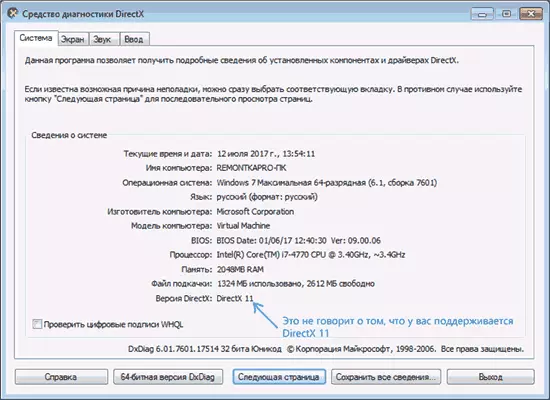
- 视频卡上的最新原始驱动程序未安装 - 同时,启动用户经常尝试使用设备管理器中的“更新”按钮更新驱动程序,这是错误的方法:一条消息“驱动程序没有需要更新“使用此方法通常很少的手段。
- 未安装Windows 7的必要更新,这可能导致事实上,即使有DX11,D3D11.dll文件和支持的视频卡,游戏,如羞辱2,也将继续报告错误。
前两个点是互连的,并且同样可以满足Windows 7和Windows 10的用户。

在这种情况下错误的错误程序将是:
- 手动下载来自AMD,NVIDIA或Intel官方网站的原始视频卡驱动程序(例如,如何在Windows 10中安装NVIDIA驱动程序)并安装它们。
- 转到DXDIAG(WIN + R键,输入DXDIAG并按ENTER),打开“屏幕”选项卡和“驱动程序”部分,以注意“DDI for Direct3d”字段。在11.1及更高版本的值下,不应显示D3D11错误。较小,最有可能的情况是在没有视频卡或其驱动程序的支持下。在Windows 7的情况下,在没有平台的必要更新的情况下,关于哪个进一步。

您还可以在第三方程序中单独安装和支持的硬件版本的DirectX,例如,在AIDA64中(参见如何在计算机上找出DirectX版本)。

在Windows 7中,D3D11错误和DirectX 11启动现代游戏时初始化,即使在安装所需驱动程序的情况下也可能出现,并且视频卡未陈旧。纠正如下情况。
如何下载Windows 7的D3D11.dll

在Windows 7中,默认值可能不是d3d11.dll文件,但在这些图像中可能无法与新游戏合作,导致初始化错误D3D11。
它可以从官方Microsoft网站下载并安装(或更新)从官方Microsoft网站作为7-ki发布的更新的一部分。单独下载此文件,其中包含一些第三方网站(或从另一台计算机获取)我不建议您在开始游戏时不太可能修复错误D3D11.dll。
- 要正确安装,您需要下载Windows 7平台更新(适用于Windows 7 SP1) - https://www.microsoft.com/ru-ru/download/details.aspx?id=36805。
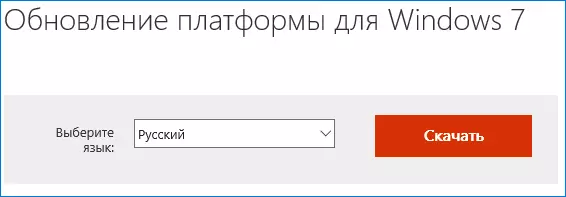
- 下载文件后,启动它,并确认安装KB2670838更新。

在完成安装后和重新启动计算机后,正在考虑的库将在所需的位置(C:\ Windows \ System32 \)中,以及与D3D11.dll或计算机上缺少的事实相关的错误或D3D11创建的eviceAnswapchain相关联失败,不会出现(就是你有足够的现代化设备)。
